Als alles goed is ingevuld, zal de verwerking van de pricat zonder problemen verlopen. De balk bovenaan wordt dan even groen en verdwijnt vervolgens. Het is fijn als u zichzelf aanwent om de aangemaakte artikelen meteen te controleren, voordat er bestellingen, voorraad en verkopen op komen te staan, terwijl de producten niet kloppen.
4.1 Controlelijst
– Voorraadbeheer > Edi > Pricat Verwerken
– Draai opnieuw de [controlelijst], of klik op de blauwe regel met EDI Pricat Verwerking x producten voltooid onder Verwerken bestand voltooid. Nu staat er in de tweede kolom een volgnummer in plaats van ‘nieuw’.
– Controleer of er meerdere maten op een volgnummer staan en of die maten een beetje logisch bij elkaar horen.
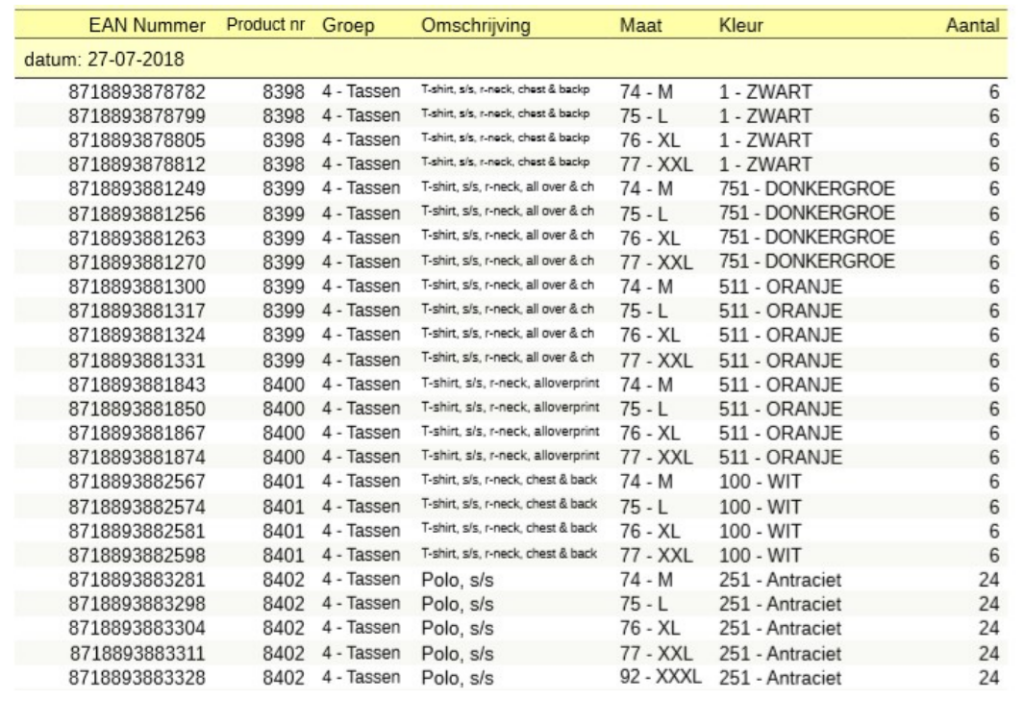
In dit voorbeeld zijn steeds de maten m – l – xl – xxl aangemaakt per volgnummer en per kleur. Dit ziet er goed uit. Loop zo de controle lijst door. Als je een volgnummer wilt bekijken kun je op het volgnummer in de
controlelijst dubbelklikken. Het volgnummer wordt dan geopend.
Verschillen ten opzichte van easyVorasWindows: in easyVorasOnline is het mogelijk om meerdere kleuren en meerdere maatbalken onder 1 volgnummer te plaatsen. Dat is in dit voorbeeld te zien bij regel 5 tm 12. Voorwaarde is dat alle andere gegevens zoals leverancier, merk, omschrijving, seizoen, collectie,
bestelcode, hoofdgroep en artikelgroep hetzelfde zijn. Ook is de maatbalk niet meer beperkt tot 13 maten.
4.2 Ean controle
Voorraadbeheer > EDI > Ean controle
Met behulp van eancontrole kunt u nakijken of er
– meerdere eannumers per artikel
– eannummer bij meerdere artikelen
– zonder eannummer
voorkomen. In ideale omstandigheden zijn alle 3 de lijsten leeg voor de leveranciers waarbij u met EDI werkt. Is dat niet zo, moet u goed een en ander nakijken.
Voordat u een pricat inleest, is het verstandig om te kijken hoe lang deze lijsten zijn. Dit kunt u dan vergelijken nadat je de pricat hebt ingelezen. Zijn deze ean controle lijsten niet langer geworden, dan is de kans groot dat alles goed is verlopen. Zijn de lijsten wel langer geworden dan is er iets mis gegaan!
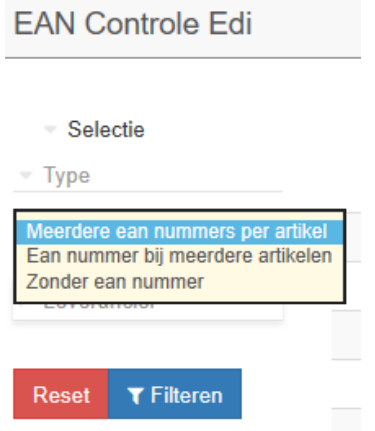
4.2.1 Meerdere ean nummers per artikel
Een ean nummer is een uniek identificatie nummer. 1 eannummer moet verwijzen naar 1 artikel van een bepaalde kleur en bepaalde maat. Als er 2 ean nummers naar datzelfde artikel van die bepaalde maat en die specifieke kleur verwijzen, klopt er iets niet, tenzij u daar heel specifiek en heel bewust voor kiest. Als u er voor kiest, gaat u wel een beetje aan het nut van EDI voorbij.
Kies de bovenste lijst, kies eventueel een leverancier en klik op Filteren. Als u een leverancier kiest, krijgt u alleen die nummers te zien van die bepaalde leverancier.
Dan krijgt u een lijst zoals deze:
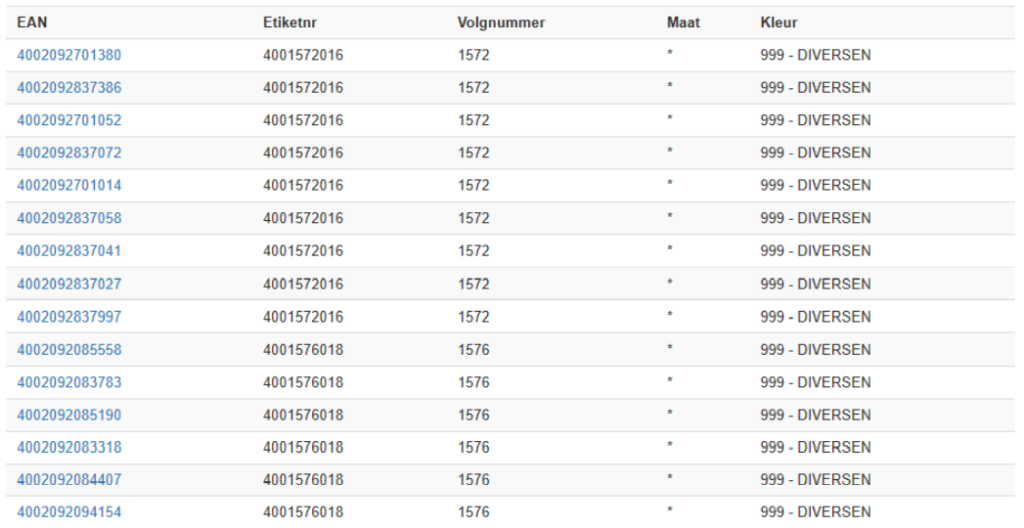
Hier kunt u zien dat bij er meerdere regels zijn met hetzelfde etiketnummer 4001572016 (er mogen wel meer eannummers naar 1 volgnummer verwijzen maar niet naar 1 etiketnummer). Dit betekent dat er meerdere eannummers naar hetzelfde artikel van dezelfde maat en dezelfde kleur verwijzen.
Hoe u Ean nummers kunt verwijderen vindt u in paragraaf 4.3.
4.2.2 Ean nummer bij meerdere artikelen
Een ean nummer hoort te verwijzen naar 1 artikel van een bepaalde kleur en een bepaalde maat. Als zo’n ean nummer bij meerdere volgnummers voorkomt, kan dit dus niet kloppen. In onderstaand voorbeeld ziet u dat de bovenste 2 regels hetzelfde ean nummer hebben maar bij verschillende volgnummers horen.
Controleer welk volgnummer het juiste is en verwijder het ean nummer bij het andere volgnummer.
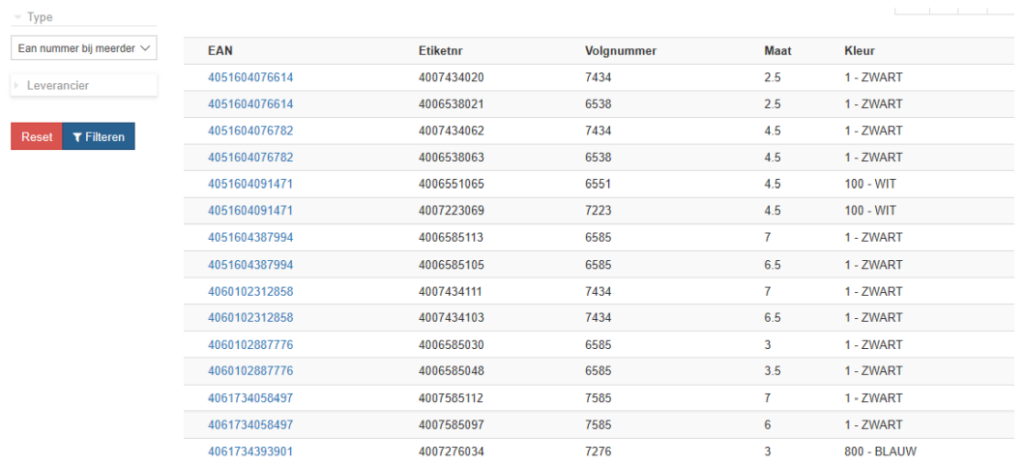
4.2.3 Zonder ean nummer
Deze lijst kan handig zijn om te controleren of u voor een bepaalde leverancier al helemaal over bent op ean nummers of dat u nog producten hebt, waar nog geen ean nummers zijn ingevuld.
4.3 Ean nummers verwijderen
U hebt een van de lijsten uit 4.2 gedraaid
– u klikt op een van de eannummers in de lijst, het product waar dit nummer in zit wordt geopend.
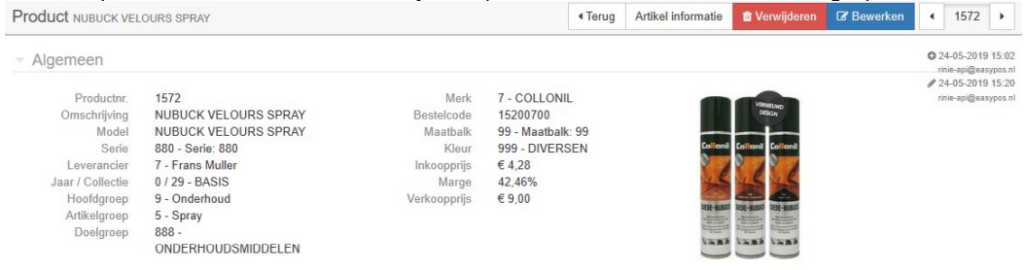
– Klik op [Bewerken] en dan op Artikelgegevens.
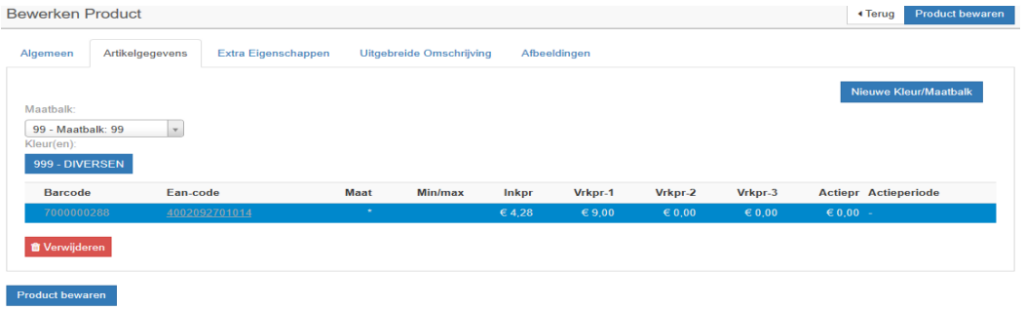
– Klik op de betreffende ean-code (niet op de barcode maar echt op de ean-code).
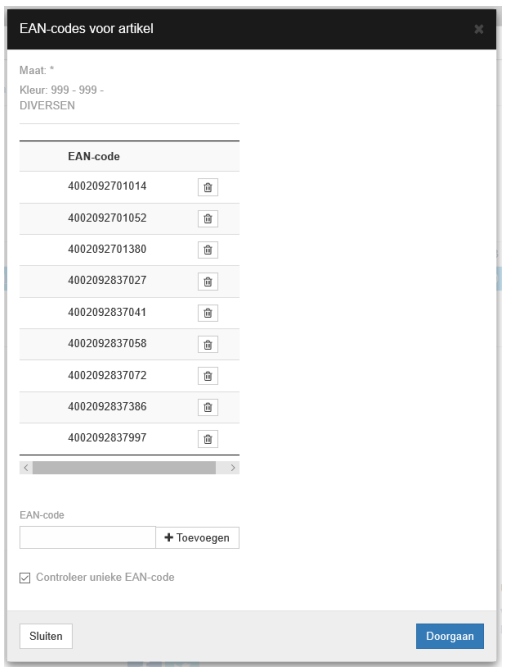
– Nu kunt u Ean-codes verwijderen.
Controleer voor u dat doet, goed welke ean-code de juiste is, die moet u dus niet verwijderen! Dit kun u doen door bijv het artikel erbij te pakken en te kijken welk nummer daar op het etiket staat.
– Als u een eancode wilt verwijderen klikt u op het prullenbakje achter de betreffende code.
– Bevestig dat u wilt verwijderen.
– Als u alles behalve het juiste nummer hebt verwijderd, klikt u op Doorgaan
– Klik daarna op Product bewaren.
4.4 Volgnummers verwijderen
Voorraadbeheer > Instellingen en extras > Opschonen Producten
Als uit de vorige acties komt dat u volgnummers in zijn geheel wilt verwijderen, dan kan dat.
Controleer eerst goed of er geen historie op die volgnummers staat die u wilt verwijderen, zoals:
– bestellingen
– voorraad
– verkopen
Als u volgnummers met historie verwijdert, bent u ook die historie kwijt.
4.4.1 Eén volgnummer verwijderen
– Zoek op de normale manier het volgnummer op (Voorraadbeheer > Producten)
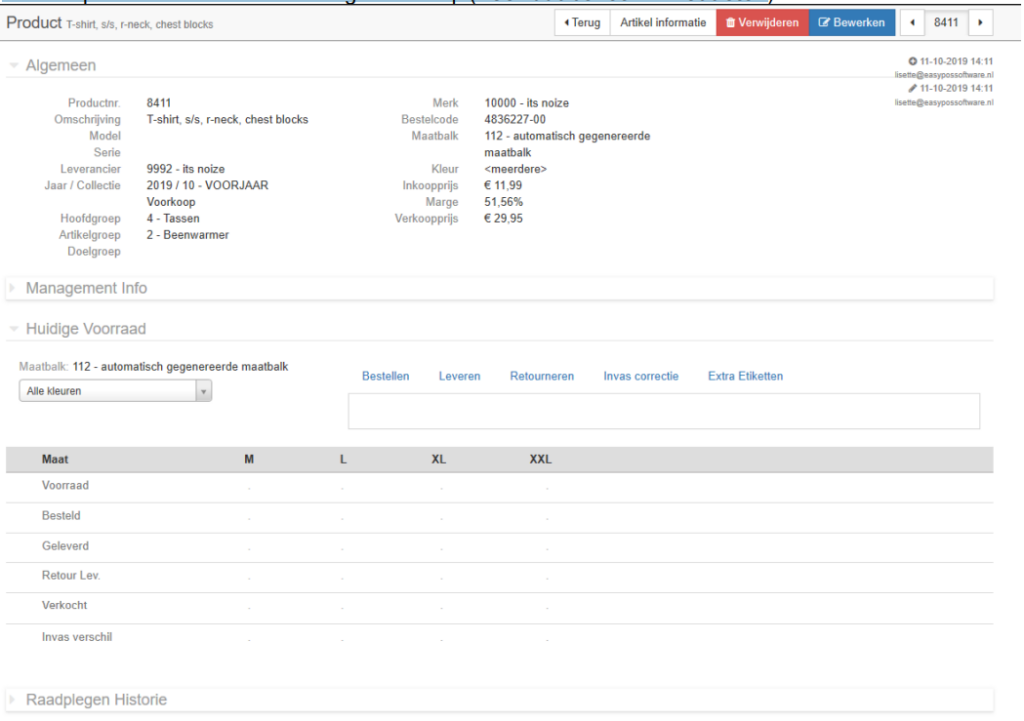
– Zodra er onder de maatbalken aantallen staan op 1 van de rijen weet u dat er historie moet zijn. Maar ook als er geen aantallen staan, kan er historie op dit volgnummer zijn.
– Klik op Raadplegen historie om te kijken wat deze historie is. Bestelinformatie en Voorraad informatie zijn nog redelijk makkelijk opnieuw toe te voegen, verkopen is al lastiger. Denk goed na voor u een artikel met
historie verwijdert en noteer ergens wat u allemaal precies verwijderd hebt, zodat u dat eventueel bij een ander volgnummer toe kunt voegen.
– Is er geen historie te zien en staan er geen aantallen onder de maatbalk, dan kunt u zonder problemen het volgnummer verwijderen, er is nog nooit iets mee gedaan.
– Het verwijderen zelf doet u door op de rode knop [Verwijderen] te klikken en dit te bevestigen.
Als u volgnummers met historie verwijdert, bent u ook die historie kwijt.
4.4.2 Meerdere volgnummers tegelijk verwijderen
– Voorraadbeheer > Instellingen en extras > Opschonen producten
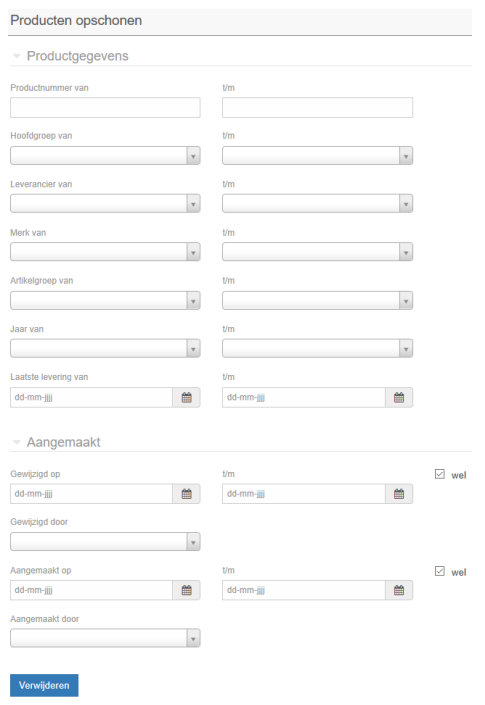
– Hier kunt u een aantal verschillende filters invullen. Denk goed na hoe u dit invult, vul zo veel mogelijk filters in, des te minder volgnummers worden er verwijderd. Eenmaal verwijderde volgnummers zijn heel lastig weer terug te zetten. Als u zeker weet dat je filter klopt, klikt u op [Verwijderen]. Als u volgnummers met historie verwijdert, bent u ook die historie kwijt.
